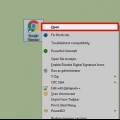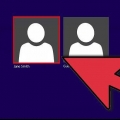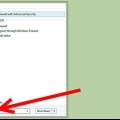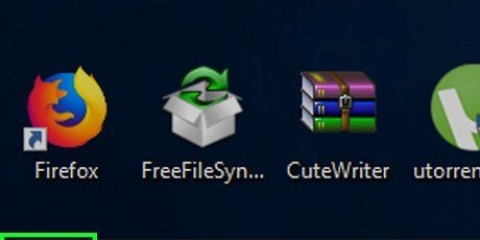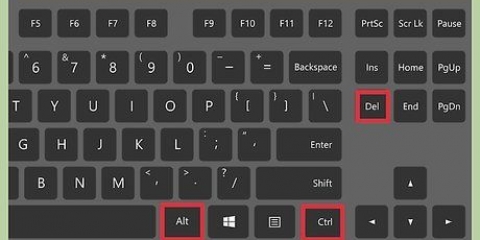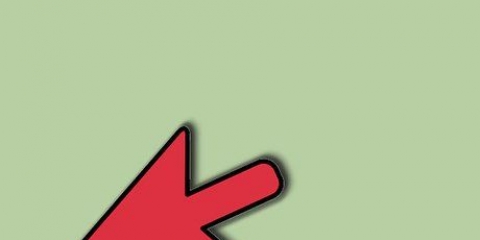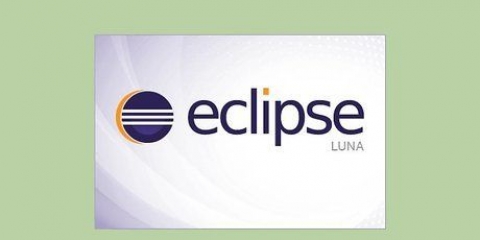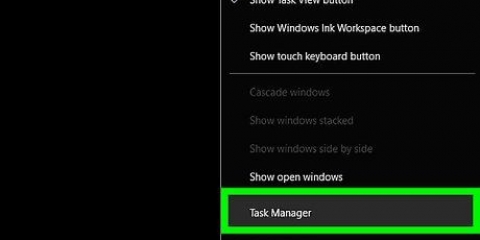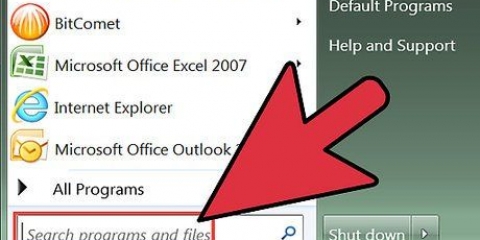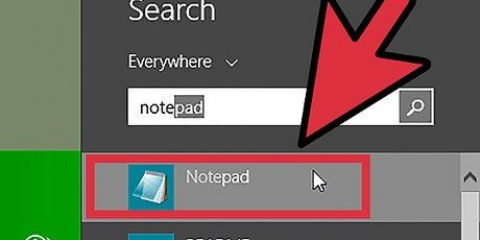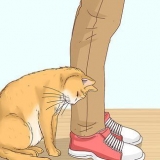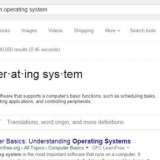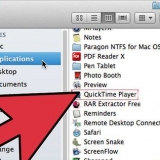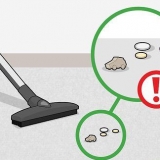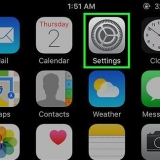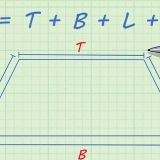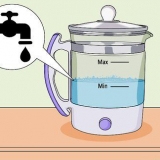klik op taakbestuur. Klik op die blad Prosesse. Klik op die volskermprogram. klik op Eindig taak.

Minimaliseer 'n program in volskerm
Hierdie tutoriaal sal jou leer hoe om `n volskerm in Windows of op `n Mac-rekenaar te minimaliseer sodat jy jou lessenaar kan sien. Hou in gedagte dat sommige programme (soos videospeletjies) langer neem om te verminder as ander.
Trappe
Metode 1 van 2: In Windows

1. Soek die `Verlaat volskerm`-knoppie. As jy `n knoppie in jou venster kan kry om uit die volskermmodus te kom, kan jy net daarop klik en dan die - knoppie in die regter boonste hoek van die venster om dit te minimaliseer.
- Dubbelklik op die meeste videospelers (bv. VLC of YouTube) sal hulle uit die volskermmodus haal.

2. Drukesc om uit die volle skerm te gaan. As jy `n video of foto`s in volskerm kyk, sal hierdie sleutel volskermmodus verlaat.

3. Gebruik die Windows-sleutel (⊞ wen) om die taakbalk te vertoon. Hierdie sleutel, wat soos die Windows-logo lyk, veroorsaak dat die taakbalk onderaan die skerm verskyn. Dan kan jy op die programikoon klik om te minimaliseer, of klik op `Wys lessenaar` heel regs van die taakbalk.

4. Druk⊞ wen+m om alle oop vensters te minimaliseer. Dit sal enige volskermvenster toemaak en enige venster op die taakbalk minimaliseer. Hou in gedagte dat die heropening van enige van hierdie vensters hulle in volskermmodus sal oopmaak.
Druk ⊞ wen+⇧ Verskuiwing+m om alle geminimaliseerde programme te heropen.

5. DrukCtrl+alt+del om die program te onderbreek. Veral wanneer `n speletjie ineenstort, sal hierdie sleutelkombinasie byna altyd veroorsaak dat jy die venster verlaat. Om by die lessenaar uit te kom, doen die volgende:

6. Skakel jou rekenaar met die hand af. As `n volskermprogram nie wil stop nie, druk en hou die rekenaar se aan/uit-knoppie in totdat die rekenaar afskakel (of op sommige rekenaars – trek die kragkoord uit). Wanneer jy jou rekenaar herbegin, sal alle voorheen oop vensters gesluit wees.
Metode 2 van 2: Op `n Mac
Hierdie opdrag sal vensters uit volskermmodus haal, waarna jy die geel `Minimaliseer`-knoppie in die regter boonste hoek van die venster kan druk.

 1. Gebruik dieesc-sleutel om die volskermmodus te verlaat. Jy kan dit aan die linkerkant van die sleutelbord vind. Die esc-sleutel is wonderlik om YouTube-video`s of foto`s in volskerm op jou rekenaar in `n kleiner venster te kyk. Nadat u die volskermmodus afgeskakel het, kan u die geel `Minimaliseer`-knoppie van die venster druk.aan esc druk terwyl jy `n speletjie speel, sal nie daardie venster verminder nie.
1. Gebruik dieesc-sleutel om die volskermmodus te verlaat. Jy kan dit aan die linkerkant van die sleutelbord vind. Die esc-sleutel is wonderlik om YouTube-video`s of foto`s in volskerm op jou rekenaar in `n kleiner venster te kyk. Nadat u die volskermmodus afgeskakel het, kan u die geel `Minimaliseer`-knoppie van die venster druk.aan esc druk terwyl jy `n speletjie speel, sal nie daardie venster verminder nie. 2. Druk⌘ Bevel+m om die huidige venster te minimaliseer. Keer terug na volskermmodus deur op die nuwe geminimaliseerde ikoon in jou Dock, langs die asblik-ikoon, te klik.Sommige programme sal eers volskermmodus verlaat nadat jy hierdie snelsleutel gebruik het, wat beteken dat jy die geel `Minimaliseer`-knoppie moet klik om die program heeltemal te minimaliseer.
2. Druk⌘ Bevel+m om die huidige venster te minimaliseer. Keer terug na volskermmodus deur op die nuwe geminimaliseerde ikoon in jou Dock, langs die asblik-ikoon, te klik.Sommige programme sal eers volskermmodus verlaat nadat jy hierdie snelsleutel gebruik het, wat beteken dat jy die geel `Minimaliseer`-knoppie moet klik om die program heeltemal te minimaliseer. 3. Versteek jou venster deur te klik⌘ Bevel+huh te druk. Maak alle vensters in die program onsigbaar. Sekere vensters sal nie in jou Dock verskyn nie; jy moet eerder op die ikoon van die toepassing klik, soos TextEdit of Safari.
3. Versteek jou venster deur te klik⌘ Bevel+huh te druk. Maak alle vensters in die program onsigbaar. Sekere vensters sal nie in jou Dock verskyn nie; jy moet eerder op die ikoon van die toepassing klik, soos TextEdit of Safari.
- As jy `n speletjie-speletjie-venster oop het, kyk na die kontroles om te sien of daar `n opsie is om volskermmodus te minimaliseer of te verlaat.
- As jy `n speletjie deur Steam speel, kan die Steam-toepassing inmeng met die vermoë om programme te minimaliseer.

4. Skakel volskermmodus af met⌘ Bevel+f of ⌘ Bevel+⏎ Keer terug. As nie een van die bogenoemde kortpaaie werk nie, kan een van hierdie sleutelkombinasies die venster dwing om te minimaliseer.
5. Dwing om die program in volskerm te verlaat. As die program omgeval het en geen van die vorige opsies het gewerk nie, druk ⌘ Bevel+⌥Opsie+esc, klik op die program en klik op forseer om te stop.

6. Skakel jou rekenaar met die hand af. As `n volskermprogram nie wil stop nie, druk en hou die rekenaar se aan/uit-knoppie in totdat die rekenaar afskakel (of op sommige rekenaars – trek die kragkoord uit). Wanneer jy jou rekenaar herbegin, sal alle voorheen oop vensters gesluit wees.
Wenke
- Met veral speletjies sal jy dalk die speletjie moet stoor en verlaat voordat jy na die lessenaar terugkeer om te verhoed dat speletjie vries of foute.
- Die meeste moderne speletjies het `n opsie vir "venstermodus" of "venstermodus in volskerm", wat jou toelaat om die speletjie in `n vensterraam en volskerm te speel, sonder om beheer oor sommige van die sleutelbordkortpaaie te verloor.
Waarskuwings
- Ouer programme kan ineenstort as jy probeer om hulle te verminder.
Artikels oor die onderwerp "Minimaliseer 'n program in volskerm"
Оцените, пожалуйста статью
Gewilde